Aprovecha la IA para gestionar sin esfuerzo contenido web, desde comprensión profunda y conversaciones inteligentes hasta traducción instantánea, todo bajo tu control.
Instalar ahoraAnaliza inteligentemente el contenido web actual, genera rápidamente resúmenes, organiza la lógica, encuentra lagunas lógicas y reescribe artículos. Altamente configurable para satisfacer tus necesidades personalizadas de procesamiento de información web.
Cllama ofrece una experiencia de chat inteligente más allá de las conversaciones tradicionales. Participa en comunicación libre o escenarios y roles predefinidos, como simular un consejero psicológico profesional para una comunicación profunda y autoexploración.
Selecciona cualquier texto en una página web y obtén instantáneamente traducciones de alta calidad impulsadas por modelos de IA a través del menú contextual. Cllama admite prompts de traducción personalizados para garantizar que los resultados de la traducción se ajusten mejor a tus expectativas.
Conéctate fácilmente a servicios Ollama locales para privacidad y seguridad de datos; también compatible con el protocolo OpenAI API 1.0 para conectarte fácilmente a varios servicios de IA en línea.
El módulo Insight puede expandir fácilmente varias funciones usando prompts, como resúmenes de páginas web, organización de puntos clave y reescritura de contenido, para satisfacer tus necesidades personalizadas.
La extensión Cllama crea y gestiona fácilmente varios escenarios de conversación, permitiendo un cambio flexible para una comunicación más eficiente y organizada en diferentes contextos.
La extensión Cllama soporta traducción multi-idioma y prompts de traducción personalizados, proporcionando servicios de traducción de alta calidad.
Soporta importación y exportación de datos para fácil migración, copia de seguridad y compartición de datos.
La extensión Cllama cuenta con un gran número de excelentes recursos de insight y escenario disponibles para importar y usar, satisfaciendo más necesidades de aplicación.

Haz clic en el botón de abajo para ir a la tienda de Complementos de Firefox e instalar el plugin Cllama.
Instalar ahora (Firefox)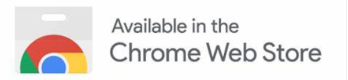
Haz clic en el botón de abajo para ir a la Chrome Web Store e instalar el plugin Cllama.
Instalar ahora (Chrome)El error 403 ocurre porque la configuración de seguridad predeterminada de Ollama no permite el acceso de origen cruzado. Así es como se soluciona:
/etc/systemd/system/ollama.service)[Service]:
[Service]
...
Environment="OLLAMA_HOST=0.0.0.0" # Agregue esta línea si necesita que otras máquinas accedan al servicio local de Ollama
Environment="OLLAMA_ORIGINS=*"
...
sudo systemctl daemon-reloadsudo systemctl restart ollamaOLLAMA_ORIGINS=* permite el acceso desde todos los orígenes. En un entorno de producción, se recomienda establecer dominios específicos.
Excluyendo el firewall y otros factores de red, debe agregar las siguientes configuraciones a la configuración del servicio Ollama en el host de destino:
[Service]:
[Service]
...
Environment="OLLAMA_HOST=0.0.0.0"
Environment="OLLAMA_ORIGINS=*"
...
sudo systemctl daemon-reloadsudo systemctl restart ollamaDespués de la configuración, puede acceder a él ingresando la dirección IP y el puerto (normalmente 11434) del host de destino en la configuración de Cllama.
Además de modificar la configuración de Ollama, también puede usar un proxy inverso como Nginx para resolver problemas de origen cruzado:
location /api/chat {
proxy_set_header Origin http://localhost:11434;
proxy_pass http://localhost:11434;
add_header 'Access-Control-Allow-Origin' '*';
add_header 'Access-Control-Allow-Methods' 'GET, POST, OPTIONS';
add_header 'Access-Control-Allow-Headers' 'Content-Type';
}
sudo nginx -s reloadDespués de la configuración, establezca la dirección de Ollama en Cllama a la dirección del proxy de Nginx.
Tu feedback es la fuerza impulsora para la mejora. ¡Esperamos tus valiosas sugerencias!